Расширьте возможности просмотра, включив эти настройки флага Chrome.
Опубликовано: 2019-10-27Каждое выпущенное обновление и каждая реализованная функция повышают ценность Google Chrome. И это делает Google Chrome одним из самых любимых браузеров. Однако есть одна функция Chrome Flags, о которой многие пользователи не знают.
Хотите верьте, хотите нет, но эти флаги Chrome могут изменить ваш общий опыт просмотра, сделав его богаче. В этой статье мы обсудим такие настройки Chrome Flags, которые повысят функциональность вашего браузера, как никогда раньше.
Что такое флаги Google Chrome?
Google Chrome Flags — это набор функций Chrome, которые находятся на экспериментальной стадии. Другими словами, флаги Google Chrome содержат все такие функции и настройки, которые еще не выпущены для общего доступа в стабильной версии Google Chrome.
Но если вы любите тестировать новые функции перед выпуском, поиграйте с настройками Chrome Flags, чтобы получить больше от вашего браузера.
Итак, давайте узнаем, как включить флаги Google Chrome.
Как получить доступ к флагам Google Chrome
Google не хочет мешать кому-либо играть с Chrome Flags. Поэтому доступ к ним не составит труда для пользователей, которые хотели бы получить опыт из первых рук.
Чтобы получить доступ к флагам Google Chrome, выполните следующие действия:
Примечание. Поскольку флаги Chrome находятся на экспериментальной стадии, существует вероятность, что их использование может привести к сбою в работе браузера. Такое же предупреждение дал Google.
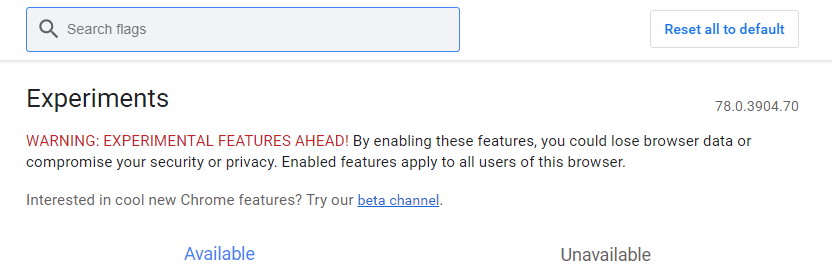
Даже после всех этих предупреждений, если вы все еще хотите продолжить работу с настройками Chrome Flags, выполните следующие шаги:
1. Чтобы получить доступ к настройкам Chrome Flags, введите chrome://flags ИЛИ «about://flags» в адресной строке Google Chrome и нажмите Enter.

2. Откроются Chrome Flags, отображающие длинный список доступных и недоступных настроек Chrome Flags, которые можно включить или отключить по вашему желанию. Если вы ищете определенный флаг Chrome, введите его в поле поиска.
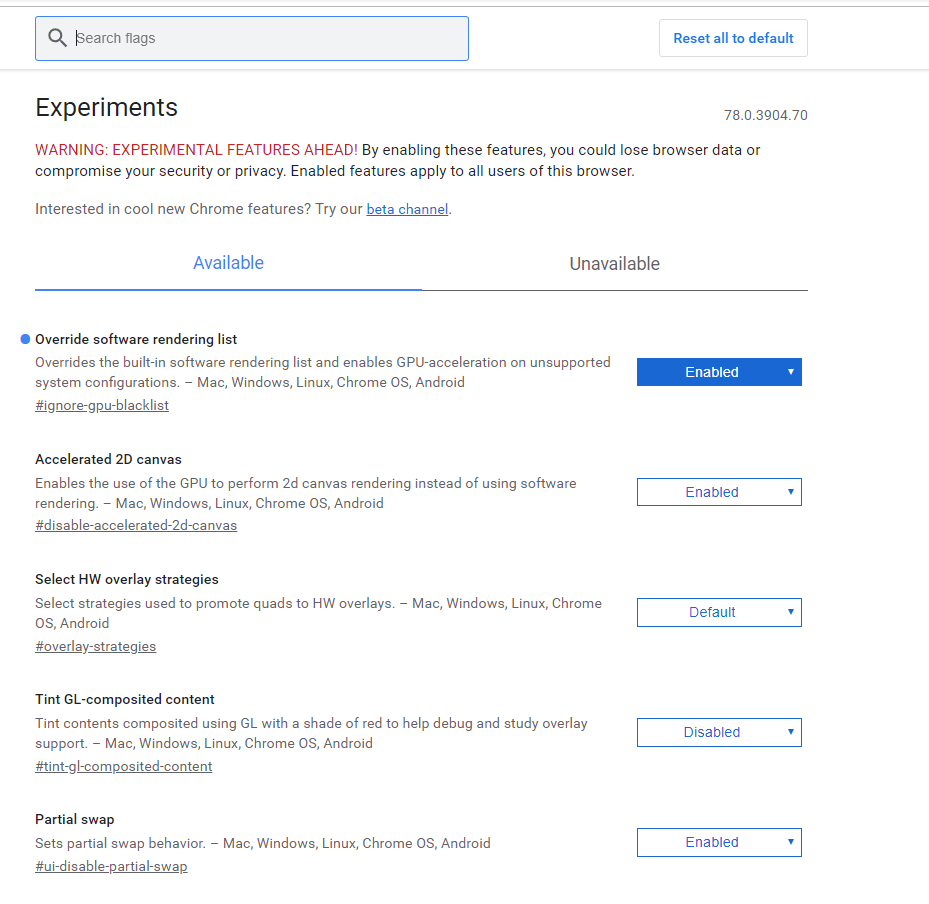
3. Все доступные Chrome Flag имеют под ними краткое описание и даже упоминают поддерживаемые платформы (Mac, Windows, Linux, Chrome OS, Android).
4. После того, как вы включите любой параметр флага Chrome, появится сообщение с предложением перезапустить браузер Chrome. Как только это будет сделано, новые добавленные настройки будут применены.

Разве это не было легко!
Теперь, когда мы знаем, как включить флаги Google Chrome, давайте узнаем о лучших флагах Chrome, которые вы можете использовать.
Полезные флаги Chrome
1. Экспериментальный протокол QUIC:
Протокол QUIC — это новый транспортный протокол Интернета, который находится в стадии разработки. Он сочетает в себе протоколы TCP и UDP. Это означает, что протокол QUIC не только увеличит скорость обмена данными и просмотра, но и уменьшит задержку по сравнению с TCP.
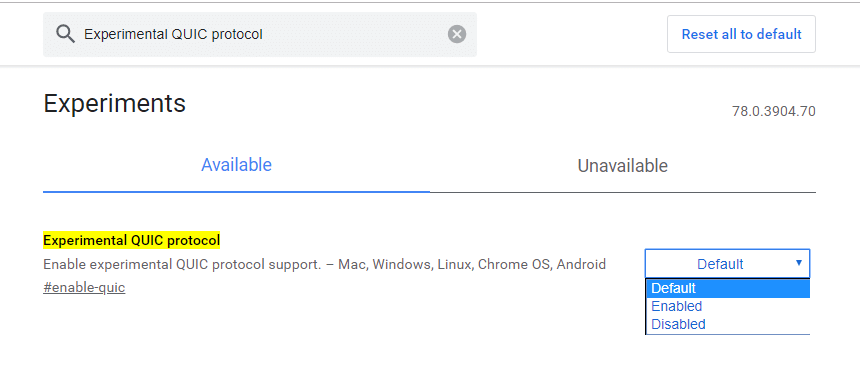
Проще говоря, протокол QUIC улучшит производительность веб-приложений, ориентированных на подключение, которые в настоящее время используют протокол TCP. Удобство использования этого протокола невозможно полностью протестировать, поскольку протокол QUIC находится на экспериментальной стадии, поэтому многие веб-браузеры его не поддерживают.
Чтобы включить экспериментальный протокол QUIC, во флагах Chrome введите «Экспериментальный протокол QUIC» в строке поиска. Кроме того, для прямого доступа введите chrome://flags/#enable-quic в адресной строке Chrome. Как только вы найдете этот параметр флага Chrome, нажмите «Включено» в раскрывающемся меню».
2. Параллельная загрузка
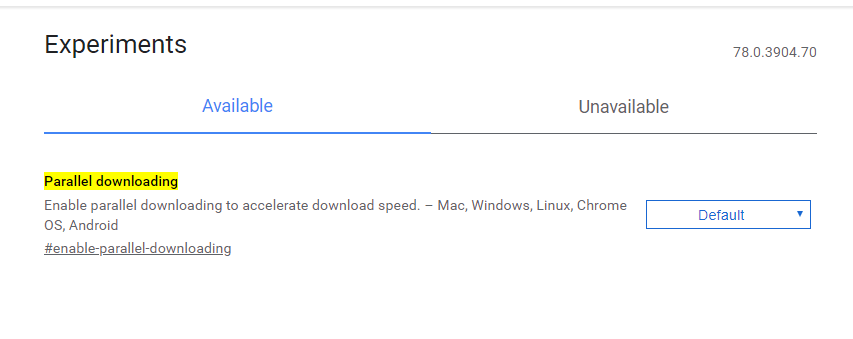
Никто в этом мире не любит ждать. Все, что нам нужно, это чтобы наша загрузка завершилась за долю секунды. Параллельная загрузка — это один из таких флагов, который ускоряет процесс загрузки, разбивая большой файл, который вы пытаетесь загрузить, на файлы меньшего размера, чтобы процесс загрузки мог выполняться параллельно, что приводит к ускорению процесса загрузки.
Примечание . Визуально вы не увидите, как ваши файлы разбиваются и загружаются в каждый файл меньшего размера, но вы наверняка обнаружите, что скорость загрузки увеличилась.
Чтобы включить параллельную загрузку, во флагах Chrome введите «параллельная загрузка» в строке поиска. Как только вы найдете этот параметр флага Chrome, нажмите «Включено» в раскрывающемся меню».
3. Плавная прокрутка:
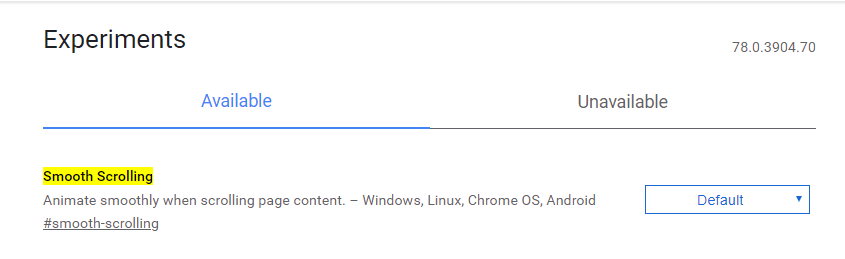
Если вы привыкли открывать несколько вкладок Chrome во время просмотра, возможно, вы обнаружили, что прокрутка веб-контента стала вялой. А вот и модный Smooth Scrolling Flag. Как только вы включите этот параметр Chrome Flag, вы обнаружите, что теперь вы можете плавно прокручивать веб-страницу, даже если она содержит много анимации. Более того, этот флаг доступен для платформ Windows, Linux, Chrome OS и Android.

Чтобы включить этот флаг, введите «Плавная прокрутка» в строке поиска или для прямого доступа введите chrome://flags/#smooth-scrolling в адресной строке Chrome. Как только вы найдете этот параметр флага Chrome, нажмите «Включено» в раскрывающемся меню».
4. Включите режим чтения:
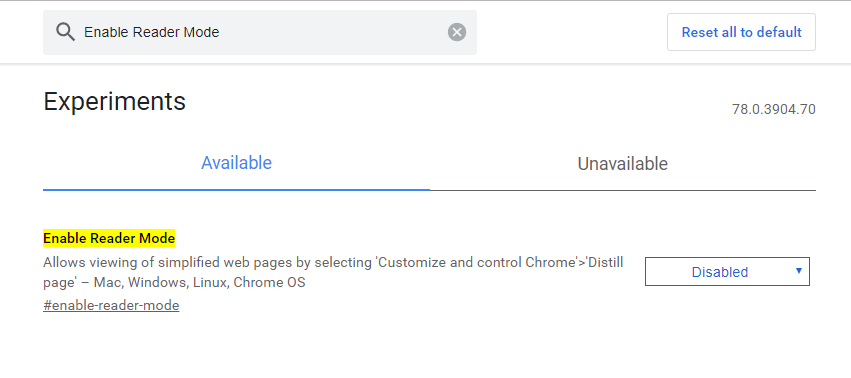
Этот флаг является своего рода благом для людей, которые предпочитают Интернет читать новости, статьи, рассказы, а не книги. Как только этот флаг Google Chrome включен, он удаляет фоновые помехи, которые замедляют работу веб-страницы. Более того, это даже облегчает чтение содержимого. Если вы находитесь в сети, которая довольно медленная, тогда режим чтения или страница дистилляции (другое название режима чтения) будет более чем удобен, поскольку он удалит все изображения, оставив на странице только текст.
Чтобы включить этот флаг, введите «Включить режим чтения» в строке поиска или для прямого доступа введите chrome://flags/#enable-reader-mode в адресной строке Chrome. Как только вы найдете этот параметр флага Chrome, нажмите «Включено» в раскрывающемся меню».
После того, как вы включили этот флаг Google Chrome, перейдите на веб-страницу, к которой вы хотите получить доступ, выберите «Переключить дистиллированное содержимое страницы» в правом верхнем меню браузера Chrome.
5. Анонимизируйте локальные IP-адреса, открытые WebRTC:
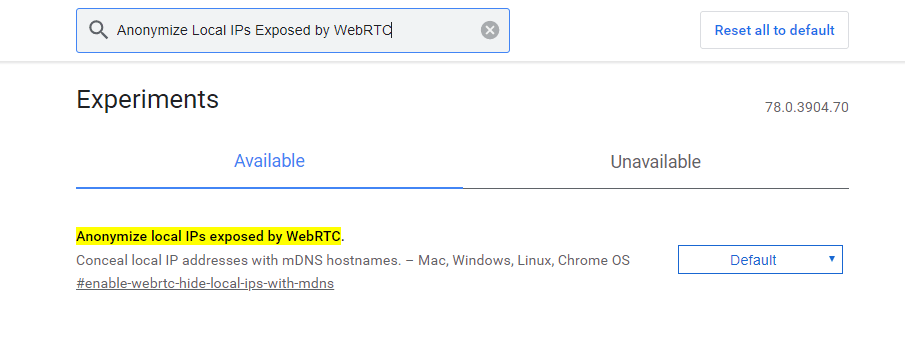
Мы все согласимся с тем фактом, что безопасность в Интернете является насущной потребностью времени. И здесь у нас есть флаг Google Chrome, известный как «Анонимизировать локальные IP-адреса, открытые WebRTC», который обеспечивает дополнительный уровень безопасности при работе в Интернете. Как только вы включите этот флаг, ваш локальный IP-адрес будет замаскирован именами хостов mDNS, и вы сможете просматривать Интернет с большим спокойствием.
Чтобы включить этот флаг, введите «Анонимизировать локальные IP-адреса, предоставляемые WebRTC» в строке поиска или для прямого доступа введите chrome://flags/#enable-webrtc-hide-local-ips-with-mdns в адресной строке Chrome. Как только вы найдете этот параметр флага Chrome, нажмите «Включено» в раскрывающемся меню».
6. Упреждающая заморозка и удаление вкладок:
Каждая вкладка, которую мы открываем в Chrome, потребляет определенный объем памяти. Теперь, если мы открыли несколько вкладок, это будет использовать больше памяти, что приведет к снижению скорости вашей машины. Но после включения этого флага любые неиспользуемые вкладки перестанут занимать память вашего компьютера, хотя и останутся видимыми в полосе вкладок браузера. Если вы снова нажмете на вкладку, она перезагрузит все содержимое веб-страницы, которую вы просматривали.
7. Разрешить возобновление загрузки без сильных валидаторов:
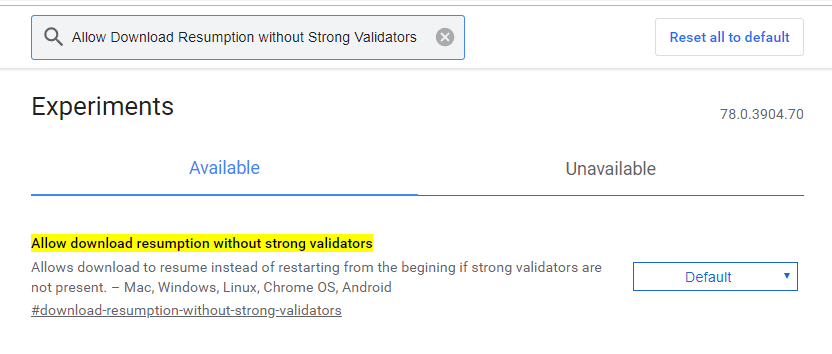
Много раз мы сталкиваемся с ситуацией, когда мы хотим приостановить текущую загрузку, особенно когда загрузка сжимает всю пропускную способность Интернета. Если этот флаг включен, вы можете приостановить и возобновить загрузку. Этот флаг поддерживается на платформах Mac, Windows, Linux, Chrome OS, Android.
Чтобы включить этот флаг, введите «Разрешить возобновление загрузки без надежных валидаторов» в строке поиска или для прямого доступа введите chrome://flags/#download-resumption-without-strong-validators в адресной строке Chrome. Как только вы найдете этот параметр флага Chrome, нажмите «Включено» в раскрывающемся меню».
Вывод:
Итак, ребята, это были некоторые из полезных флагов Chrome, которые наверняка обеспечат вам более богатый опыт просмотра, чем раньше. Есть много других флагов Google Chrome, с которыми вы можете поэкспериментировать. Однако используйте их с осторожностью, так как все настройки флагов Chrome, с которыми вы играете, находятся на экспериментальной стадии и иногда могут испортить вам работу в Интернете. Но если вы чувствуете, что ваш браузер Chrome дает сбой или становится нестабильным после включения Chrome Flags, и вы не можете найти виновника, вернитесь к настройкам по умолчанию, нажав кнопку «Восстановить все по умолчанию». Кроме того, вы никогда не знаете, когда эти флаги исчезнут без каких-либо дополнительных уведомлений.
Мы надеемся, что вам нравится читать эту статью. Если у вас есть какие-либо комментарии или предложения, поделитесь ими в поле для комментариев ниже.
Подписывайтесь на нас:
